A atualização do Linux apresenta uma abordagem mais simplificada em comparação com outros sistemas operacionais. Em vez de se deparar com telas de carregamento complexas, os utilizadores do Linux podem realizar atualizações através de comandos simples, acompanhando a instalação de pacotes e continuando as suas atividades diárias. Contudo, a atualização do kernel Linux pode implicar interrupções, forçando reinicializações. Para mitigar estas reinicializações, a Canonical introduziu o recurso de Live Patch no Ubuntu 18.04.
Este recurso inovador possibilita a aplicação de atualizações ao kernel do Linux no Ubuntu 18.04 LTS sem que seja necessário reiniciar o sistema. Se este recurso parece interessante, continue a ler para aprender como ativá-lo no seu PC Ubuntu.
Live Patches no Ubuntu 18.04
A capacidade de instalar atualizações no Ubuntu sem reiniciar não é uma novidade. Já presente em servidores Ubuntu, esta funcionalidade foi agora estendida para a versão desktop a partir do Ubuntu 18.04. Através dela, os utilizadores podem aplicar atualizações ao kernel sem interrupções, evitando reinicializações.
Se prefere manter o seu PC Ubuntu sempre pronto e disponível, este recurso pode ser particularmente útil. O Live Patching não está ativado por padrão, necessitando de ativação manual, um processo simples e rápido.
Existem duas formas de ativar esta funcionalidade. Se acabou de instalar o Ubuntu 18.04, na janela de “Boas-vindas” que surge, procure por uma descrição sobre o recurso “Live Patching”. Siga as instruções presentes nessa janela para o ativar.
Ativação do Live Patch
A ativação durante a instalação é o método mais simples, pois o recurso é apresentado na tela de boas-vindas. Se não tem mais acesso a essa janela, a ativação pode ser feita através das configurações do Ubuntu. Se está a usar a versão tradicional do Ubuntu com o Gnome, pressione a tecla Win e procure por “Software e Atualizações”.
Clique no botão “Entrar” para aceder à Canonical. Siga os passos para criar ou iniciar sessão na sua conta Ubuntu Single Sign-On. Após o login, retorne às configurações de atualização e ative a opção “Usar o Canonical Live Patch para aumentar a segurança entre reinicializações”.
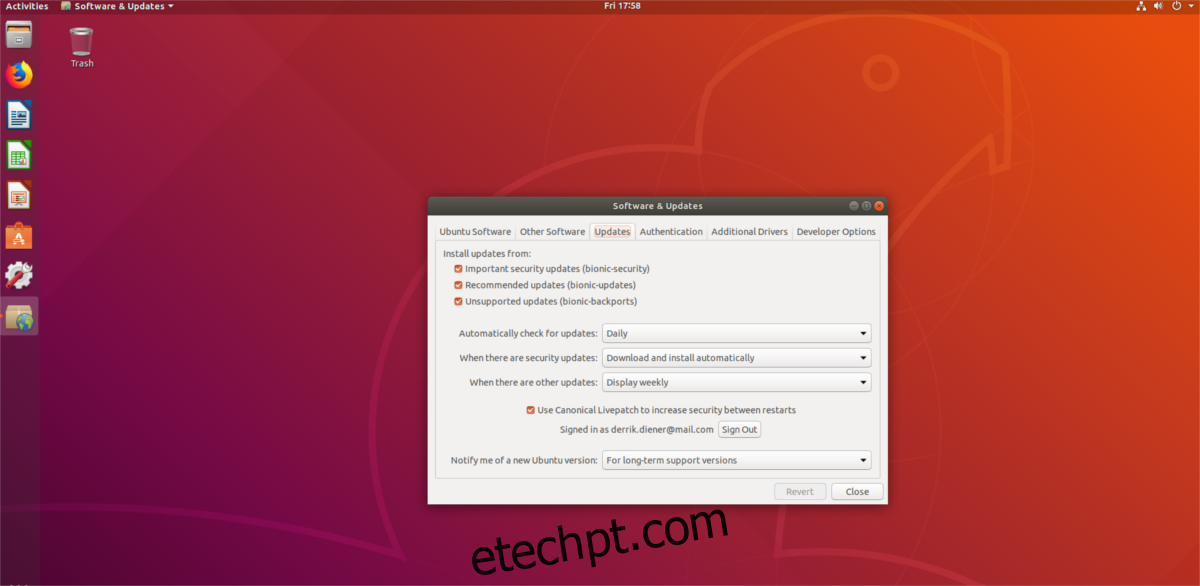
Utilizando o Live Patch
O Live Patching é um recurso gratuito para utilizadores do Ubuntu 18.04 LTS, com algumas condições. Ao usar o serviço Ubuntu Single Sign-On, é gerado um token único associado ao seu PC Linux. Este token permite o uso gratuito do Live Patch em até três PCs Ubuntu. Após o terceiro, o recurso deixa de ser gratuito, pelo que deve ter atenção ao número de instalações.
O uso do Live Patching não requer procedimentos especiais. Ele opera de forma integrada ao processo normal de atualização, podendo ser acionado tanto através da interface gráfica do Ubuntu como via linha de comandos com os comandos `apt update/upgrade`.
Para utilizar o recurso, abra o gerenciador de atualizações, permita que ele verifique se existem novas atualizações e prossiga com a instalação. Para atualizações que normalmente requerem reinicialização, como as atualizações do kernel, esta não será mais necessária. Contudo, é importante notar que nem todas as atualizações garantem evitar reinicializações, sendo que algumas podem ainda requerer esse procedimento. No entanto, com o Live Patch, a frequência dessas reinicializações será significativamente reduzida.
Desativando o Live Patch
O recurso Live Patching pode não ser útil para todos. Se pretende desativá-lo, aceda a “Software e Atualizações”. Nesta janela, desmarque a opção “Usar o Canonical Live Patch para aumentar a segurança entre reinicializações”.
Ao desmarcar esta opção, o recurso Live Patch será desativado.
Removendo Kernels Antigos
Mesmo com o Live Patching, o Ubuntu acumula kernels Linux ao longo do tempo. Nas distribuições Linux baseadas no Debian, a atualização do kernel não implica a remoção automática de versões antigas. Para aproveitar ao máximo o Live Patch, recomenda-se remover os kernels antigos ao adotar uma nova versão.
Atenção: nunca remova o kernel em execução, pois isso pode causar problemas!
A remoção de kernels antigos no Ubuntu é um processo simples. Primeiro, assegure-se de que todo o software está atualizado e que está a utilizar a versão mais recente do kernel. De seguida, use o comando abaixo para remover os kernels antigos:
sudo apt autoremove
A remoção automática é eficiente, pois o sistema identifica e remove os kernels que não estão a ser utilizados.